ゲームプレイ中にパソコンが突然フリーズする原因を詳しく紹介
いつもゲームをしている友達が多いのですが、ゲームが突然フリーズしてスムーズに動作しなくなってしまい、非常に不快な思いをしているのです。そこで、今日はゲーム中に突然フリーズしてスムーズに動作しなくなる原因についてご紹介します。そして見てください。
ゲームのプレイ中にコンピューターが突然フリーズするのはなぜですか?
原因 1: コンピューターがトロイの木馬ウイルスに感染している
解決策: ウイルス対策ソフトウェアをアップグレードし、ウイルス対策ソフトウェアを使用します。ウイルス。
原因 2: ハードディスクの使用時間が長すぎるため、ハードディスクに不良セクタが存在します。
解決策: セキュリティ ソフトウェアのディスク検出機能を使用して、ハードディスクに不良セクタがあるかどうかを検出します。セクター.
不良セクター 機械式ハード ドライブを交換するか、システム ディスクとしてソリッド ステート ドライブを購入することをお勧めします。
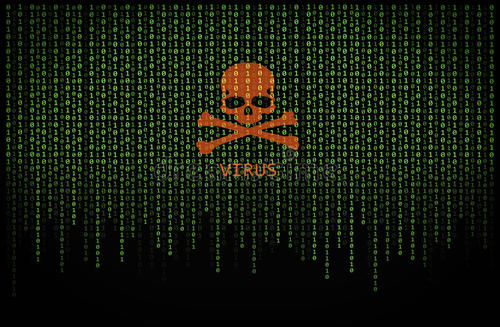
原因 3: ソフトウェアが多すぎてメモリが不足しています
解決策: メモリ スティックを大容量のものに交換して、複数のソフトウェアを同時に開く必要性を減らします。同時にメモリ占有率を削減します。
原因 4: コンピューターのディスクに冗長性またはフラグメントが多すぎます
解決策: ディスクをクリーニングして、最適化します。

原因 5: CPU が過負荷になっているか、正常に動作していません
解決策: CPU とグラフィックス カードの放熱を確認し、ほこり、油、汚れを取り除きます。またはファンを交換します。放熱の問題により、コンピュータが動かなくなってスムーズに動作しないことがよくあります。
原因 6: ほこりによる放熱不良の原因
解決策: ホストのサイド カバーを開け、ブラシを使用してファン上のほこりをすべて掃除します。
絶対にブラシを使わないでください。基板上に静電気が発生し、電子部品がショートすることがありますので、強力なヘアドライヤーでホコリを吹き飛ばしてください。
原因 7: システム障害が発生しています。解決策: できるだけ早く問題を解決するには、システムを直接再インストールすることをお勧めします。
win10 オリジナル ゲーム システム ダウンロード>>
このシステムはオリジナルのゲーム システムで、ユーザーにとって非常に使いやすく、問題解決にかかる時間を大幅に節約できます。
インストールはワンクリックで完了し、数分で完了します。高速で、セキュリティと安定性が確保され、非常に強力です。
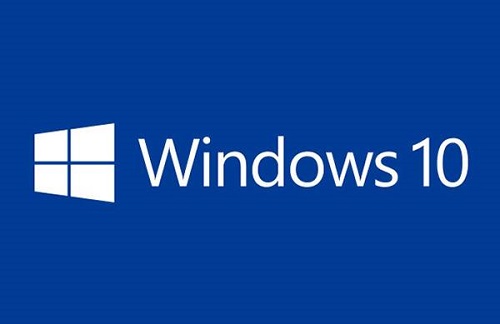
win10 ゲーム スペシャル エディションダウンロード>>
これこのシステムはゲーム体験に特化しており、多くの優れた機能を備えた非常に強力なシステムです。
速度は非常に速く、時間を無駄にすることはありません。また、インストールして使用できる一般的に使用されるドライバー ソフトウェアが多数含まれています。

以上がゲームプレイ中にパソコンが突然フリーズする原因を詳しく紹介の詳細内容です。詳細については、PHP 中国語 Web サイトの他の関連記事を参照してください。

ホットAIツール

Undresser.AI Undress
リアルなヌード写真を作成する AI 搭載アプリ

AI Clothes Remover
写真から衣服を削除するオンライン AI ツール。

Undress AI Tool
脱衣画像を無料で

Clothoff.io
AI衣類リムーバー

AI Hentai Generator
AIヘンタイを無料で生成します。

人気の記事

ホットツール

メモ帳++7.3.1
使いやすく無料のコードエディター

SublimeText3 中国語版
中国語版、とても使いやすい

ゼンドスタジオ 13.0.1
強力な PHP 統合開発環境

ドリームウィーバー CS6
ビジュアル Web 開発ツール

SublimeText3 Mac版
神レベルのコード編集ソフト(SublimeText3)

ホットトピック
 7503
7503
 15
15
 1377
1377
 52
52
 78
78
 11
11
 19
19
 54
54
 Oppo スマートフォンがスタックしすぎる場合はどうすればよいですか? 「必読: OPPO スマートフォンが遅くてスタックする問題を解決する方法」
Feb 07, 2024 am 10:09 AM
Oppo スマートフォンがスタックしすぎる場合はどうすればよいですか? 「必読: OPPO スマートフォンが遅くてスタックする問題を解決する方法」
Feb 07, 2024 am 10:09 AM
多くの人がOPPO携帯電話を使用すると、メモリが十分に大きくないことに気づき、実行中のメモリが不足していることを示すメッセージが頻繁に表示され、実行中のAPPさえも理由もなくクラッシュして自動的に終了します。これは多くの友人を心配させますが、一見、携帯電話のメモリは小さくありません。どうやって解決すればいいでしょうか?実際、OPPO 携帯電話には、この問題をすぐに解決できるスイッチがあります。一緒に見てみましょう!まず、携帯電話が非常にスタックしている場合、指を画面の下に移動し、上にスライドして実行メモリの空き容量が十分であるかどうかを確認し、実行メモリが十分でない場合は、当然スタックします。設定を開き、[この Mac について] オプションをクリックします。開いたら、下にスライドして [メモリの実行] をクリックすると、ここに [メモリ拡張] があることがわかります。
 ステーションbの全画面モードでのエッジブラウザの遅延問題を解決
Jan 12, 2024 pm 11:00 PM
ステーションbの全画面モードでのエッジブラウザの遅延問題を解決
Jan 12, 2024 pm 11:00 PM
最近、多くの友人がエッジ ブラウザを使用してサイト B の動画を全画面で視聴するとラグが発生し、エクスペリエンスが非常に悪いと感じています。以下で詳細な解決策を見てみましょう。 Edge ブラウザ ステーション B が全画面表示のままになります。 1. ブラウザを開き、URL about:flags を入力します。 2. 開発者設定を入力します。 3. 上の「すべてのロゴをデフォルトにリセット」をクリックします。 4. 問題を解決するには、一番下までスクロールして「実験的な JavaScript 機能を有効にする」にチェックを入れます。
 win10ワークステーションバージョンとプロフェッショナルバージョンではどちらのパフォーマンスが優れていますか?
Dec 31, 2023 pm 08:38 PM
win10ワークステーションバージョンとプロフェッショナルバージョンではどちらのパフォーマンスが優れていますか?
Dec 31, 2023 pm 08:38 PM
Microsoft が win10 システムをリリースしてから、度重なるアップデートに加えて、ワークステーション版とプロフェッショナル版のどちらがスムーズさの点で優れているのか疑問に思うような win10 のバージョンも多数あります。システムを使用して。 Win10 Workstation Edition と Professional Edition はどちらがスムーズですか? 回答: Win10 Professional Workstation Edition の方がスムーズです 1. ハード ドライブのスコアが 180% 急上昇しました。「エクセレント パフォーマンス モード」は、Win10 Professional Workstation Edition で新しく追加されたモードです。 , 「エクセレントパフォーマンスモード」CPUとGPUのワークロードを特定することで、システムが動的にパフォーマンスを最適化し、最高のパフォーマンスを迅速に実現することができます。ワークステーション版には「優れたパフォーマンス」モードがあり、これらは同じコンピュータ上にあり、Win10PRO Professional Edition は個別にインストールされます (
 Kuaishou Live Companion のラグの問題を解決する方法
Feb 23, 2024 pm 04:52 PM
Kuaishou Live Companion のラグの問題を解決する方法
Feb 23, 2024 pm 04:52 PM
Kuaishou Live Companion は、ユーザーがより良いライブブロードキャストを行えるようにするソフトウェアですが、遅延の問題を解決するにはどうすればよいでしょうか?ユーザーはネットワークをチェックし、ライブ ブロードキャスト パラメータを調整し、他のソフトウェアを閉じてラグを解決できます。 Kuaishou Live Broadcast Companion の行き詰まった問題の解決策のこの紹介では、具体的な内容を説明できますので、よく知らない友人は急いで見てください! Kuaishou Live Companion のラグを解決する方法 1. ライブ ブロードキャスト パラメータを調整する: このソフトウェアを使用すると、ユーザーはフレーム番号、解像度などのパラメータを調整して、ラグを効果的に改善できます。 2. ネットワーク接続を確認します: ネットワークの問題により接続が停止する場合があります。別のワイヤレス ネットワークに切り替えてみてください。 3. 他のアプリケーションを閉じる: 携帯電話の背景が多いほど、ラグが発生する可能性が高くなります。一部の背景を閉じるとラグが解決します。
 Vue3 非同期関数処理: コードをよりスムーズにします
Jun 18, 2023 am 10:49 AM
Vue3 非同期関数処理: コードをよりスムーズにします
Jun 18, 2023 am 10:49 AM
JavaScript アプリケーションの複雑さとサイズが増大するにつれて、非同期操作の処理がますます重要になります。 Vue3 では、async キーワードと await キーワードを使用して非同期関数を処理できるため、コードがよりスムーズで保守しやすくなります。この記事ではコードをよりスムーズにするためのVue3における非同期関数の処理方法を紹介します。 async および await キーワード Vue3 では、async および await キーワードを使用して非同期操作を処理できます。非同期関数が返す
 Win11 ユーザーは、Microsoft の 3 月のアップデートをインストールした後にブルー スクリーンや遅延などの問題が発生したと報告しました。
Apr 11, 2024 pm 07:04 PM
Win11 ユーザーは、Microsoft の 3 月のアップデートをインストールした後にブルー スクリーンや遅延などの問題が発生したと報告しました。
Apr 11, 2024 pm 07:04 PM
Microsoft は 3 月のパッチ火曜日イベント中に Windows 11 ユーザーに KB5035853 アップデートをプッシュしましたが、ユーザーはインストール後にブルー スクリーン オブ デス エラーが発生したと報告しました。影響を受けたユーザーは、ブルー スクリーン エラー ページに「ThreadStuckinDeviceDriver」(デバイス ドライバーのスレッドがスタックしている) と表示されたと報告しました。 Lenovo ユーザーは、Bitlocker を備えたデバイスに KB5035853 をインストールした後、ハードウェアが起動できず、ブルー スクリーンが発生したと報告しました。別のユーザーからの報告: KB5035853 を複数の AMD ホスト (すべてのモデルは 21B9) にインストールした後、Bitlocker コードを要求する周期的なブルー スクリーンが発生しました。 5セット
 デュアルグラフィックスカード設定を最適化してゲームのスムーズさを向上させます
Dec 27, 2023 pm 06:59 PM
デュアルグラフィックスカード設定を最適化してゲームのスムーズさを向上させます
Dec 27, 2023 pm 06:59 PM
グラフィックス カードは、すべてのコンピュータの非常に重要な機能です。グラフィックス カードは、一連の数学的演算を実行することによって、画面上の各ピクセルのカラー表示を計算します。多くの友人のコンピュータにはデュアル グラフィックス カードが搭載されており、ゲームをプレイするときに快適ではありません。では、オンライン ゲームをスムーズにプレイできるようにグラフィック カードをセットアップするにはどうすればよいでしょうか?今日は、コントロール パネルに入って独立したグラフィック カードをセットアップする方法を説明します。以下の具体的なチュートリアルを見てみましょう。デュアル グラフィック カードでゲームをスムーズにプレイする方法 最近、Call of Duty をプレイしているときに、以前よりも遅延が大きくなっていると感じていたため、ゲームを右クリックしてグラフィック プロセッサで実行し、内蔵グラフィックス カードがデフォルトであることがわかりました。わかりました、不思議ではありません。現時点では、上記の高性能 n プロセッサをクリックするだけで非常にスムーズになりますが、これは一時的な解決策であり、根本的な原因ではありません。シャットダウンして再起動すると、デフォルトで内蔵グラフィックス カードが使用されます。 。この瞬間に
 win11が88で止まる問題を解決する最新の方法が更新されました
Dec 25, 2023 pm 11:19 PM
win11が88で止まる問題を解決する最新の方法が更新されました
Dec 25, 2023 pm 11:19 PM
Win11 はリリースされてから長い時間が経ち、比較的安定しているため、一部のユーザーはこのシステムをアップデートしようとしています。その結果、アップデート中に 88% で止まっていることがわかりました。どうすればよいのかわかりませんでした。実際には、気長に待つだけです。うまくいかない場合は、コンピューターを再起動すると問題が解決します。 Windows 11 のアップデート時に 88 で停止する場合の対処方法: 方法 1: 1. システムのインストールに時間がかかる 88% で停止する場合は、インストール プロセス中に一部のプログラムのインストールが遅い可能性があります。 2. 現時点では、一定期間辛抱強く待っていれば、通常は解決できます。方法 2: 1. 1 時間以上待ってもまだスタックしている場合は、本当にスタックしている可能性があります。 2. この時点で、コンピューターの再起動を試みることができます。インターフェイスが押せない場合は、電源ボタンを使用して再起動することもできます。 3




